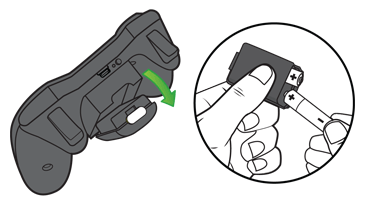Pentru multe jocuri pe calculator, puteți utiliza joystick-ul pentru xbox. Gamepad-ul este foarte convenabil, deoarece este conceput special pentru jocuri.
Probleme de conectare a joystick-ului xbox la computer
Conținutul articolului
- Probleme de conectare a joystick-ului xbox la computer
- Depanarea
-
Conectarea pas cu pas a joystick-ului xbox la computer
- Windows 10
- Windows 8
- Windows 7
- Dispozitiv wireless
În timpul procesului de conectare pot apărea următoarele probleme:
- Aparatul nu a găsit niciodată un gamepad conectat.
- Nu este nevoie de șoferi.
- Nu pot conecta un joystick wireless.
- Driverul descărcat de pe Internet nu a pornit.

Depanarea
Dacă computerul nu detectează încă joystick-ul, efectuați următoarele:
- Ne conectăm la un alt port.
- Dacă acest lucru nu ajută, verificați dacă sistemul în sine are nevoie de actualizare.
- Încercați să vedeți documentele pentru jocul pentru care este conectat gamepadul. Poate că există o soluție.
Cel mai adesea, la conectarea dispozitivului, driverele sunt instalate independent (excluzând versiunile mai vechi de Windows). Dar dacă instalarea nu s-a întâmplat niciodată, o facem manual folosind discul care vine cu joystick-ul. Dacă nu există niciun disc, descărcați aplicația pe Internet.
Conectarea unui dispozitiv wireless este diferită de standard. Nu există fire, dar trebuie să conectați un receptor special la conectorul USB al computerului. Vă permite să transferați semnale de la dispozitiv la computer. Receptorul poate fi livrat fie cu un joystick wireless, fie vândut separat.
Dacă ați descărcat driverul de pe Internet și nu funcționează, cel mai probabil eroarea se referă la incompatibilitatea aplicației și a versiunii actuale a Windows. Dacă Windows 10 este instalat, este necesar să descărcați driverul pentru această versiune specială, una care nu este potrivită pentru Windows 7. Nu uitați, de asemenea, că diferența poate fi în categoria sistemului (32 și 64 biți) pe care trebuie să îl descărcați, în funcție de sistemul dvs.

Conectarea pas cu pas a joystick-ului xbox la computer
Conexiunea va varia în funcție de versiunea Windows.
Windows 10
Când vă conectați prin Windows 10, efectuați următoarele:
- Conectăm joystick-ul la orice conector USB de pe computer.
- Așteptăm să se instaleze driverele. Windows 10 face toate lucrările pe cont propriu, fără a necesita intervenție și va raporta rezultatele.
- Puteți rula jocul.
- Verificați funcționarea dispozitivului.

Windows 8
Driverele sunt de asemenea instalate automat.
Windows 7
Dar aici trebuie să instalați aplicațiile manual. Pentru a face acest lucru, faceți următoarele:
- Conectăm gamepadul.
- Trebuie să existe un disc cu dispozitivul. Îl introducem și rulăm programul de instalare.
- Vom avea o fereastră în care trebuie să faceți clic pe butonul de instalare.
- Așteptăm să se încarce. De obicei durează 2 minute.
- Reporniți computerul.
Dacă nu există un disc de driver necesar, acesta din urmă poate fi descărcat pe Internet. Principiul instalării xbox-ului cuiva este identic.
Pentru versiunile mai vechi (de exemplu, Windows XP sau Vista), procedăm la fel ca pentru Windows 7.
Dispozitiv wireless
Joystick-ul standard pentru xbox poate fi conectat la un computer, dar aveți nevoie de un receptor wireless pentru gamepad-ul Windows. Instalați dispozitivul wireless după cum urmează:
- Trebuie să scoateți autocolantul verde din conectorul USB de pe receptor.
- Introduceți conectorul în portul corespunzător.
- Dacă indicatorul este verde, totul este făcut corect.

Dar va trebui, de asemenea, să instalați drivere suplimentare. Dacă aveți o fereastră evidențiată, faceți clic pe butonul de instalare și așteptați. Dacă acest lucru nu se întâmplă, va trebui să utilizați discul sau să descărcați aplicația de pe Internet. Facem următoarele:
- Introduceți discul (inclus).
- Apăsați butoanele necesare pentru instalare.
- Așteptăm să treacă timpul.
Acum puteți conecta dispozitivul. Aceasta se face după cum urmează:
- Trebuie să activați joystick-ul wireless. Pentru a face acest lucru, apăsați și mențineți apăsat butonul
- Acum apăsați butonul de pe receptor (rotund). Ar trebui să fie aproape de centru.
- Urmăriți indicatorul de pe receptor. Dacă este verde, totul se face corect.
- Acum trebuie să apăsați butonul de pornire pe joystick în sine. Aceasta este o tastă rotundă situată pe panoul superior (nu unde sunt butoanele, ci unde dispozitivul standard ar trebui să aibă un fir).
- De ceva timp, indicatorul controlerului hbox poate clipi verde. Aceasta înseamnă că se instalează. Așteptăm până nu mai clipește și doar arde.
- Folosim dispozitivul.
Conectarea unui joystick la un computer este ușoară. Dacă aveți probleme, încercați instrucțiunile.